windows7系统打开浏览器输入文字会很卡的教程介绍?
- 时间:2019年03月04日 09:19:55 作者:小王
我们在操作windows7系统电脑的时候,常常会遇到windows7系统打开浏览器输入文字会很卡的问题。那么出现windows7系统打开浏览器输入文字会很卡的问题该怎么解决呢?很多对电脑不太熟悉的小伙伴不知道windows7系统打开浏览器输入文字会很卡到底该如何解决?其实只需要1、点击右下角的窗口键 2、点击右下角的窗口键就可以了。下面小编就给小伙伴们分享一下windows7系统打开浏览器输入文字会很卡具体的解决方法:
具体方法如下:
1、点击右下角的窗口键,如下图所示:

2、点击右下角的窗口键,如下图所示:
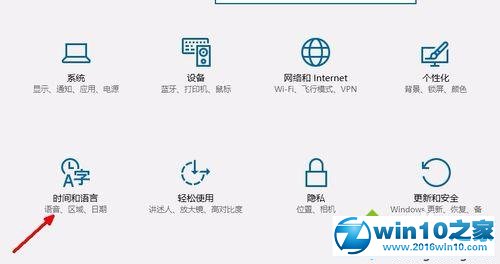
3、在设置界面选择区域语言,如下图所示:
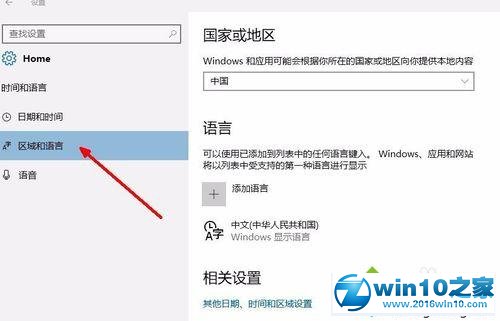
4、选择区域语言选项,如下图所示:
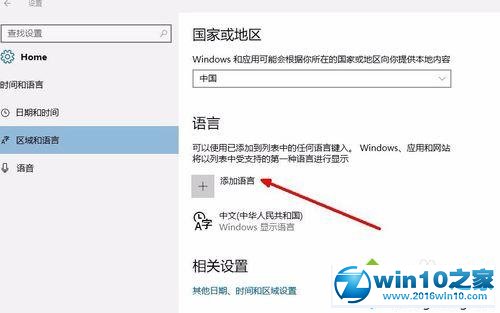
5、选择添加语言,选择英语-美国,如下图所示:
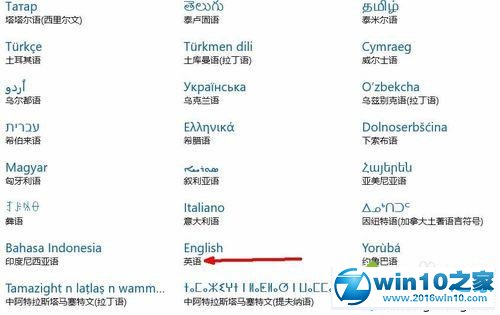
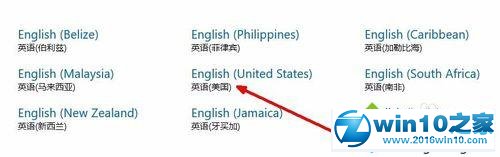
6、选择添加语言,选择英语-美国,如下图所示:
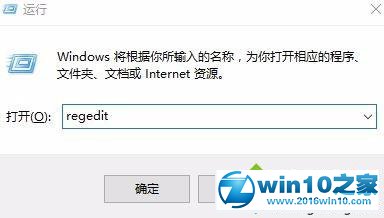
7、定位到HKEY_CURREnT_UsER/Keyboard Layout/substitutes,右侧空白处鼠标右键-新建“字符串值”,名称为 00000804,值为 00000409。同时确认下图3的定位设置是否一致,否则新建和修改成如下图2:
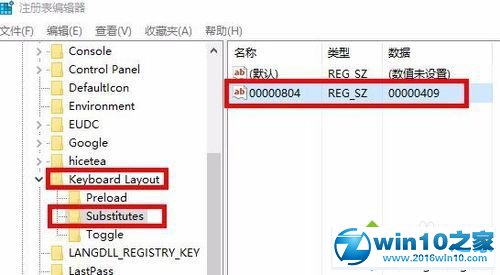
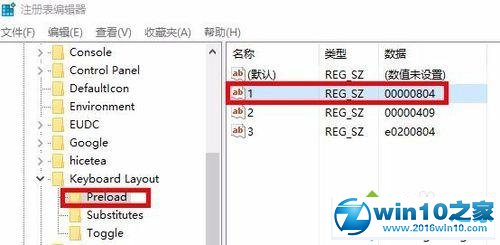
8、选择中文语言的选项,如下图所示:
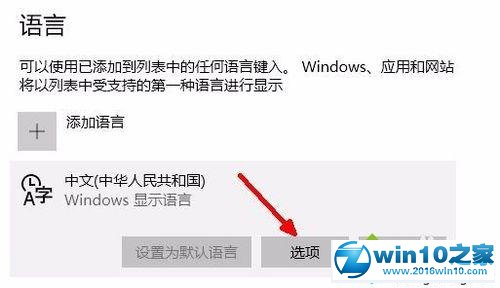
9、选择美式键盘即可!如下图所示:

通过上述步骤的操作,我们基本就能解决windows7系统打开浏览器输入文字会很卡的问题了。因为步骤有点多,所以大家在操作过程中,注意千万不要遗漏了!
Win7系统电脑程序闪退如何解决的方法
- winxp系统遇到packet.dll丢失的设置方法?
- windows7系统添加俄语输入法的操作方法?
- win7系统电脑提示找不到指定路径怎么解决的方法
- ps如何装?photoshop软件安装介绍
- 电脑系统需要手动优化才能流畅运行
- 深度win7旗舰版系统中播放器缩略图无法显示如何解决?
- windows7系统制作三维电脑桌面背景的操作方法?
- 怎么找到并清理win7装机版系统应用程序卸载残留
- win7系统待机后重启电脑没有声音怎么办?
- 光盘如何装系统?告诉你用光盘安装win系统的操作办法
- winxp系统老是弹出“在windows10中获取帮助”网页的设置办法?
- win7纯净版系统不能打字怎么解决的方法

Win7系统电脑怎么如何关闭无线热点很多朋友在Win7系统下设置了wifi热点后想要关闭却不知道如何操作,这里小编分享下win7关闭wifi热点的方法。 首先右键点击桌面网络属性,打开网络和共享中心,然后点击更改...

吃鸡如何改性别?和平精英男女性别修改办法吃鸡如何改性别?和平精英男女性别修改办法? 吃鸡如何改性别?和平精英是现在非常火爆的一款第三人称射击类游戏,在游戏中通过空降到小岛上捡取装备进行生存厮杀。那么你们...


